NTFS est le système de fichiers par défaut utilisé par Windows, mais macOS ne prend en charge le NTFS qu'en mode lecture seule. Pour écrire des fichiers sur un lecteur formaté en NTFS sur un Mac, nous nous appuyons généralement sur des pilotes NTFS tiers.
Vous pouvez spécifiquement rechercher des solutions gratuites NTFS pour Mac, en espérant éviter les logiciels payants. Cependant, toutes les options gratuites ne fonctionnent pas de la même manière, et certaines présentent des limitations sérieuses.
En ce sens, suivez ce guide qui explique :
- Ce que peuvent réellement faire les outils gratuits NTFS pour Mac
- Quelles solutions gratuites NTFS sont sûres d'utilisation
- Et quand un pilote NTFS payant pour Mac devient le choix pratique
Ce que signifie vraiment "gratuit NTFS pour Mac" en pratique
"Gratuit NTFS pour Mac" fait généralement référence à des outils qui :
- Offrent un accès en lecture seule aux lecteurs NTFS sur Mac par défaut
- Exigent des dépendances supplémentaires (comme macFUSE) pour rendre les disques NTFS inscriptibles sur Mac
- Risque de casser après les mises à jour du système
- Sont instables et peuvent contenir des logiciels malveillants ou un virus
- Exigent une opération en ligne de commande
- Aucun support officiel
Outils NTFS pour Mac vraiment gratuits
Nous avons une compréhension complète des pilotes NTFS 100% gratuits, basée sur nos tests, et fournissons ci-dessous un avis objectif à leur sujet.
Mounty pour NTFS
Mounty pour NTFS est la solution NTFS gratuite la plus connue des utilisateurs de Mac.
Comment ça marche:
Mounty ne fournit pas son propre pilote NTFS. Au lieu de cela, il monte les volumes NTFS en mode lecture-écriture en réactivant le support d'écriture NTFS caché d'Apple, et cet outil NTFS gratuit pour Mac OS X fonctionne principalement sur OS X 10.9 Mavericks à macOS 12 Monterey.
A partir de macOS 13 Ventura, Apple a supprimé le mécanisme de montage NTFS hérité sur lequel Mounty dépendait à l'origine. En conséquence, Mounty nécessite désormais macFUSE et NTFS-3G pour activer l'accès en écriture NTFS sur les nouvelles versions de macOS.
﹒Activer l'accès en lecture/écriture NTFS avec macFUSE + NTFS-3G + Mounty
- Avantages:
- Complètement gratuit
- Simple et léger
- Fonctionne pour les opérations d'écriture NTFS basiques
- Inconvénients:
- Repose sur l'implémentation NTFS expérimentale d'Apple
- Aucune garantie de stabilité ou d'intégrité des données
- Peut cesser de fonctionner après les mises à jour macOS
- Non recommandé pour les transferts de gros fichiers ou une utilisation à long terme
Meilleur pour:
Accès occasionnel en écriture NTFS lorsque aucune donnée sensible n'est impliquée.
Comment utiliser:
- Téléchargez et installez Mounty pour NTFS sur Mac.
- Lancez Mounty depuis le dossier Applications dans Finder.
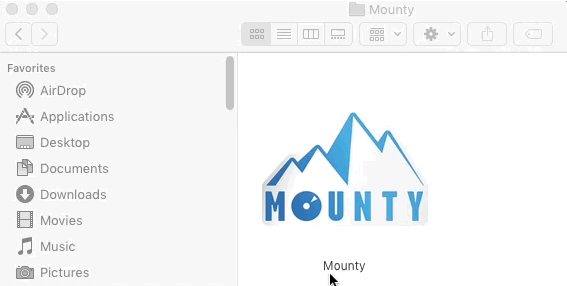
- Connectez le lecteur NTFS à votre Mac. (Si vous avez connecté le lecteur NTFS à votre Mac avant d'installer le logiciel, éjectez-le puis reconnectez-le)
- Cliquez sur "Monter en lecture-écriture" pour remonter le lecteur NTFS en mode lecture-écriture.
- Commencez à écrire sur le lecteur NTFS sur votre Mac.
Autres approches "gratuites" NTFS (avec des limitations majeures)
Certains utilisateurs tentent des alternatives telles que des commandes de montage NTFS basées sur Terminal et des implémentations NTFS open-source sans maintenance active.
Ces méthodes "gratuites NTFS pour Mac" ont souvent:
- Cessent de fonctionner après les mises à jour macOS
- Manquent d'optimisation des performances
- Augmentent le risque de corruption de fichiers
Elles sont généralement inadaptées pour les utilisateurs non techniques. Si vous voulez quand même en savoir plus à leur sujet, c'est ici.
NTFS-3G
NTFS-3G est un autre programme NTFS gratuit pour Mac qui nous permet de lire et écrire sur des lecteurs NTFS sur macOS, Linux, Android, FreeBSD et d'autres systèmes d'exploitation. Cependant, en tant qu'application open-source, il présente des risques en termes de sécurité.
Comment ça marche:
NTFS-3G ajoute la prise en charge de l'écriture NTFS à macOS en implémentant la logique d'écriture NTFS dans l'espace utilisateur, et repose généralement sur macFUSE (également appelé FUSE pour macOS) sur les versions récentes de macOS.
- Avantages:
- Logiciel gratuit
- Fonctionne pour les opérations d'écriture NTFS de base
- Inconvénients:
- Installation compliquée
- Basé sur la ligne de commande
- Vitesse d'écriture notablement lente
Meilleur pour:
Les utilisateurs techniques qui privilégient le coût et les fonctionnalités de base à la vitesse, à la stabilité et à l'intégration macOS transparente.
Comment utiliser:
L'opération implique l'exécution de lignes de commande. Notamment, une mauvaise utilisation des commandes peut entraîner une perte de données et des crashs système.
Si vous y tenez, voici les étapes à suivre:
- Installez Homebrew.
- Installez macFUSE.
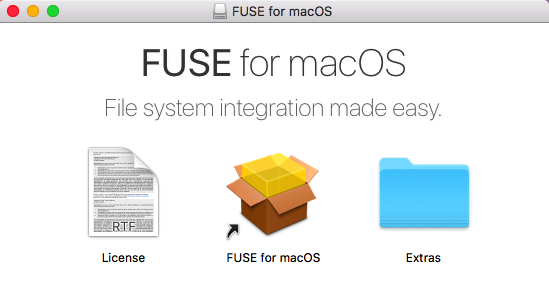
- Installez NTFS-3G avec la commande suivante. brew install ntfs-3g
- Recherchez l'identifiant de disque de votre lecteur NTFS avec cette commande. diskutil list
- Démontez le lecteur NTFS avec la commande ci-dessous. Remplacez /dev/disk2s1 par l'identifiant de disque de votre lecteur NTFS. sudo umount /dev/disk2s1
- Entrez la commande suivante pour remonter le lecteur avec NTFS-3G en mode lecture-écriture. Remplacez /dev/disk2s1 par l'identifiant de disque de votre lecteur NTFS et /Volumes/NTFSDrive par un point de montage approprié. sudo ntfs-3g /dev/disk2s1 /Volumes/NTFSDrive -o local -o allow_other
Limitations des solutions NTFS gratuites pour Mac
Les outils NTFS gratuits présentent plusieurs limitations structurelles:
- Aucune intégration officielle au niveau du système macOS
- Aucune maintenance active ni garanties de compatibilité
- Performances d'écriture inférieures
- Risque plus élevé de corruption des données en cas de charges de travail importantes
- Uniquement adapté aux utilisateurs techniques
Pour les utilisateurs qui travaillent fréquemment avec des lecteurs NTFS, ces limitations deviennent rapidement significatives.
Gratuit ≠ Meilleur: Quand un pilote NTFS payant a en fait du sens
À ce stade, vous pouvez envisager de passer à un pilote NTFS payant pour Mac. Ce n'est pas une contradiction avec notre sujet "NTFS gratuit"; c'est une limite de décision.
En général, les outils NTFS payants fournissent généralement:
- Extensions système MacOS natives
- Stabilité totale en lecture/écriture NTFS
- Prise en charge des gros fichiers et des sessions longues
- Mises à jour de compatibilité pour les nouvelles versions de macOS
- Facile à utiliser; simple pour les utilisateurs non techniques
Outils NTFS pour Mac payants populaires (comparaison contextuelle)
Note : Les outils suivants ne sont pas gratuits. Ils sont répertoriés pour vous aider à comprendre ce que vous gagnez en les mettant à niveau.
La plupart des outils NTFS gratuits pour Mac ont des limitations notables, tandis que les logiciels NTFS payants offrent de meilleures performances, une meilleure sécurité et un montage automatique en lecture-écriture NTFS.
✅ iBoysoft NTFS pour Mac
iBoysoft NTFS pour Mac soutient unaccès en lecture-écriture complet aux lecteurs NTFS sur Mac. Une fois installé, il monte automatiquement les volumes NTFS pour une édition, une copie, un transfert et un déplacement de fichiers sans problème sur votre Mac. Contrairement à la plupart des autres pilotes NTFS, cet outil vous aide à écrire sur des lecteurs NTFS sur un Mac sans activer d'extensions de noyau.
- Prise en charge complète de la lecture/écriture NTFS
- Montage automatique des lecteurs NTFS en lecture-écriture sur Mac
- Maintenance active pour les dernières versions de macOS
- Intégration au niveau du système avec Finder
iBoysoft NTFS pour Mac sur Claude
Surpris par l'excellent logiciel pilote gratuit Microsoft Mac NTFS ? Partagez-le dès maintenant avec vos amis et votre famille !
✅ Paragon NTFS pour Mac
Le pilote Paragon NTFS est un pilote de système de fichiers qui permet à macOS d'écrire sur des disques durs, SSD, clés USB et autres périphériques de stockage formatés en NTFS pour Windows.
- Pilote NTFS haute performance
- Stabilité de qualité professionnelle
- Réputation de longue date
✅ Tuxera NTFS pour Mac
Le pilote Tuxera NTFS pour Mac, une implémentation commerciale de Microsoft NTFS pour macOS, est basé sur NTFS-3G. Il est conçu avec un seul pilote.
- Expertise NTFS multiplateforme
- Optimisé pour la vitesse et la fiabilité
- Essai gratuit disponible
En fin de compte, ces outils sont les mieux adaptés aux utilisateurs qui travaillent quotidiennement avec des lecteurs NTFS ou gèrent des données importantes.
Comparaison pratique entre NTFS gratuits et payants pour Mac
| Fonctionnalité | Outils NTFS gratuits pour Mac | Logiciel NTFS payant pour Mac |
| Coût | Gratuit | Payant |
| Stabilité | Faible à modérée | Élevée |
| Mises à jour macOS | Souvent cassées | Prise en charge régulière |
| Support des gros fichiers | Peu fiable | Stable |
| Sécurité des données | Non garantie | Conçu pour la sécurité |
| Facile à utiliser | Non | Oui |
Partageons le merveilleux logiciel gratuit NTFS pour Mac avec les autres !
Verdict final
Des outils NTFS gratuits pour Mac comme Mounty peuvent permettre un accès en écriture de base NTFS, mais ils reposent sur des composants système expérimentaux et n'offrent aucune garantie de stabilité à long terme. Pour des transferts de fichiers occasionnels et à faible risque, des solutions NTFS gratuites peuvent être acceptables.
Cependant, si vous travaillez régulièrement avec des disques NTFS ou si vous manipulez des données importantes, il est significativement bénéfique d'utiliser un pilote NTFS payant pour Mac qui offre stabilité, compatibilité et intégration au niveau du système.
FAQ : NTFS gratuit pour Mac (questions fréquentes)
- QEst-ce que le NTFS gratuit est sûr?
-
A
Les outils NTFS gratuits sont généralement sûrs pour une utilisation temporaire sans impliquer de données critiques.
Toutefois, ils comportent des risques et limitations importants, surtout quand l'accès en écriture est impliqué, car :
1. La plupart des solutions NTFS gratuites reposent sur macFUSE, qui s'exécute au niveau du système et peut affecter la stabilité.
2. En cas de problème, il n'y a généralement pas d'aide ou de responsabilité de la part du support officiel.
3. Une gestion incorrecte de l'écriture NTFS peut entraîner des dommages au système de fichiers ou une perte de données.
- QPourquoi les outils gratuits cessent-ils de fonctionner après les mises à jour?
-
A
Parce qu'ils reposent sur des intégrations système instables ou non officielles qui ont tendance à être cassées par les mises à jour.
- QExiste-t-il un pilote NTFS vraiment gratuit avec un support complet de l'écriture?
-
A
Si vous recherchez un logiciel NTFS pour Mac complètement gratuit, le voici:
1. Mounty pour NTFS
2. NTFS-3G (repose sur FUSE pour macOS)
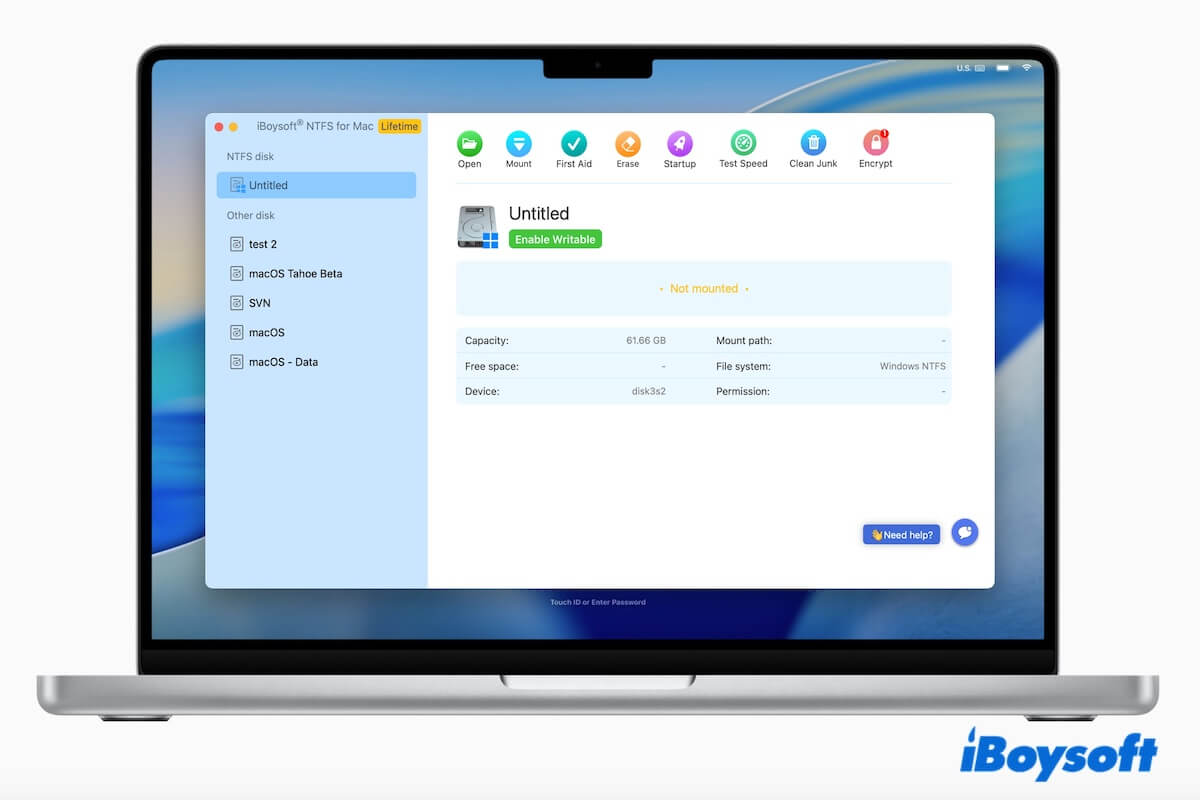
Comment nous avons évalué les outils gratuits NTFS pour Mac
Pour être qualifié de logiciel gratuit NTFS pour Mac dans cet article, un outil doit répondre à tous les critères suivants :
Les outils qui ne font que proposer des analyses "gratuites" ou des essais limités n'ont pas été considérés comme un logiciel gratuit NTFS pour Mac.